Windows 7 镜像制作过程
- 首先准备两台电脑,一台作为样机,一台作为技术人员电脑,技术人员电脑安装了Windows AIK第一部分、系统安装配置1、安装Windows 7 操作系统,步骤略过2、启用Administrator,使用Administrator登陆,然后在控制面板中删除其他用户和其配置文件。3、安装基本软件,注意软件不宜安装太多,否则镜像会太大4、设置操作系统,更具需要设置系统,关闭休眠、关闭系统还原、转移页面文件可以减小镜像的大小。第二部分:制作应答文件这一部分内容主要说明如何制作简单的应答文件,在技术人员电脑上操作1、Windows 7的ISO文件解压到指定的目录2、打开Windows系统映像管理器,在Windows镜像窗口向,点击右键,选择镜像,选择镜像文件(wim)或者该镜像文件的编录文件(clg)
 3、在应答文件窗口,点击右键,新建应答文件
3、在应答文件窗口,点击右键,新建应答文件 4、在Windows镜像窗口,展开Components,找到并展开x86_Microsoft-Windows-Shell-Setup,右键点击AutoLogon,选择添加设置以传送4 specialize
4、在Windows镜像窗口,展开Components,找到并展开x86_Microsoft-Windows-Shell-Setup,右键点击AutoLogon,选择添加设置以传送4 specialize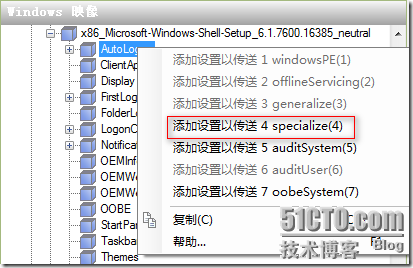 同样操作,将OOBE添加到oobesystem,然后你在应答文件窗口可以对这两个选项进行设置
同样操作,将OOBE添加到oobesystem,然后你在应答文件窗口可以对这两个选项进行设置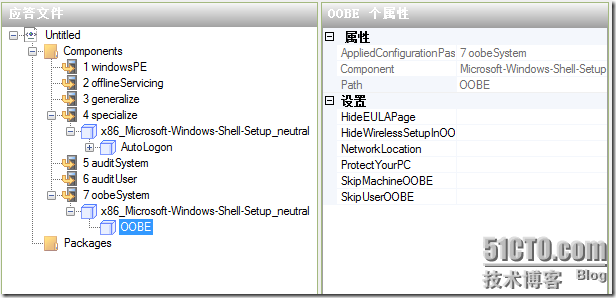 点击x86_Microsoft-Windows-Shell-Setup,将CopyProFile的值设置为true,此设置用于将当前用户的配置文件复制到默认用户
点击x86_Microsoft-Windows-Shell-Setup,将CopyProFile的值设置为true,此设置用于将当前用户的配置文件复制到默认用户 AutoLogon的值设置如下图,此设置可以启用本地管理员Administrator,注意,AutoLogon选项下还有一个password选项,如果此选项设置了值,那么你在封装系统之前要给本地管理员设置密码,密码是password项的值
AutoLogon的值设置如下图,此设置可以启用本地管理员Administrator,注意,AutoLogon选项下还有一个password选项,如果此选项设置了值,那么你在封装系统之前要给本地管理员设置密码,密码是password项的值 对于OOBE选项,我们将SkipMachineOOBE的值设置为TRUE,此值用于跳过OOBE的过程,(就是新建用户的这个过程)
对于OOBE选项,我们将SkipMachineOOBE的值设置为TRUE,此值用于跳过OOBE的过程,(就是新建用户的这个过程)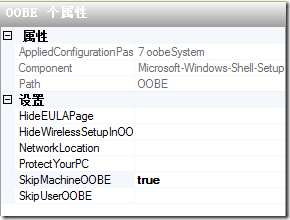 同时我也添加了设置IE的选项x86_Microsoft-Windows-IE-InternetExplorer__neutral,
同时我也添加了设置IE的选项x86_Microsoft-Windows-IE-InternetExplorer__neutral, DisableFirstRunWizard值为True表示跳过IE的第一次运行向导
DisableFirstRunWizard值为True表示跳过IE的第一次运行向导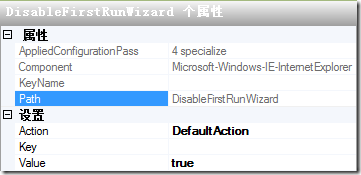 DisableWelcomePage值为True表示禁用欢迎页面
DisableWelcomePage值为True表示禁用欢迎页面 Home_Page用于设置IE的主页
Home_Page用于设置IE的主页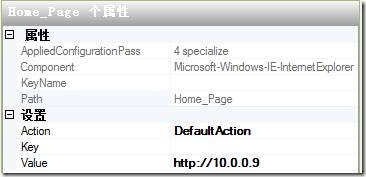 这里我只是根据需要对这两个选项进行了设置,在Windows系统映像管理器中有很多选项可以设置,在这里我就不说太多,大家可以自己参考帮助文档(英文)慢慢研究将制作好的应答文件保存为untitled.xml,接下来我们要写一个批处理第三部分,批处理和注册表此部分主要主要说明批处理和注册表的功能,在技术人员电脑上操作先创建一个注册表文件,用于设置用户配置文件的位置,详情参考在封装过程中通过修改注册表更改用户配置文件的默认路径接下来写一个批处理@echo off
这里我只是根据需要对这两个选项进行了设置,在Windows系统映像管理器中有很多选项可以设置,在这里我就不说太多,大家可以自己参考帮助文档(英文)慢慢研究将制作好的应答文件保存为untitled.xml,接下来我们要写一个批处理第三部分,批处理和注册表此部分主要主要说明批处理和注册表的功能,在技术人员电脑上操作先创建一个注册表文件,用于设置用户配置文件的位置,详情参考在封装过程中通过修改注册表更改用户配置文件的默认路径接下来写一个批处理@echo off
echo 系统设置中,请勿关闭窗口!!!
reg import C:\Windows\System32\sysprep\profiles.reg
start /wait %windir%\system32\oobe\windeploy.exe
wmic pagefileset delete
wmic pagefileset create name=c:\pagefile.sys说明:reg import C:\Windows\System32\sysprep\profiles.reg
用于导入之前创建的注册表,这条命令要放在系统部署命令之前,并确保注册表中设置配置文件路径的盘符(例如d:)存在start /wait %windir%\system32\oobe\windeploy.exe开始系统部署wmic pagefileset delete删除所有页面文件,因为在系统封装的之前,为了减小系统的大小,将页面文件改到了d盘。此命令京所有页面文件删除wmic pagefileset create name=c:\pagefile.sys设置页面文件到C盘大家可以充分发挥想象,在这个批处理中添加其他操作,但要注意命令的位置,是在系统部署之前执行还是之后。第四部分,封装系统此部分主要说明如何封装系统,在作为样机的电脑上操作将应答文件、批处理和注册表文件复制到C:\Windows\System32\sysprep\目录下1、打开注册表,建议在封装之前打开注册表,因为在执行封装之后程序后,我们需要修改注册表,但是如果你在封装后打开注册表会出错2、打开cmd,定位到C:\Windows\System32\sysprep,运行如下命令sysprep.exe /generalize /unattend:untitled.xml在抬出的对话框中,勾选通用,并在关机选项列表中选择退出 3、封装完成之后,修改注册表,见下图
3、封装完成之后,修改注册表,见下图 封装步骤到这里结束,下面开始抓取镜像第五部分,抓取镜像这部分主要说明了如何抓取镜像,在样机上进入WindowsPE操作在封装完成之后,重启计算机,使用Windows PE 3.0的光盘启动计算机,进入Windows PE后,打开cmd,输入以下命令Imagex /compress maximum /check /scroll /caputure c: d:\install.wim “Windows 7 Pro”更多命令参数请参考帮助将制作好的镜像拷贝到技术人员电脑上,接下来我们导入驱动第六部分,导入驱动在这一部分将说明如何导入Windows 7中没有的驱动,例如Dell的380电脑的网卡驱动Windows 7就没有1、在技术人员电脑上挂载镜像,首先在D盘建立一个空文件夹,名为win7 ,然后在CMD中输入以下命令DISM /mount-wim /wimfile:d:\install.wim index:1 /mountdir:d:\win72、导入驱动,先将驱动发到你指定的位置,例如我放在d:\dell380\win7下,命令会扫描该文件夹下的所有驱动文件(inf)DISM /p_w_picpathx:d:\win7 /Add-Driver /Driver:d:\dell380\win73、保存并卸载镜像DISM /unmount-wim /mountdir:d:\win7 /commit驱动添加完毕,下面重新制作编录文件第七部分,制作编录文件在技术人员计算机上,打开Windows系统映像管理器,在“Windows镜像”窗口,点击右键选择打开镜像,将之前的镜像打开,这时会出现如下对话框
封装步骤到这里结束,下面开始抓取镜像第五部分,抓取镜像这部分主要说明了如何抓取镜像,在样机上进入WindowsPE操作在封装完成之后,重启计算机,使用Windows PE 3.0的光盘启动计算机,进入Windows PE后,打开cmd,输入以下命令Imagex /compress maximum /check /scroll /caputure c: d:\install.wim “Windows 7 Pro”更多命令参数请参考帮助将制作好的镜像拷贝到技术人员电脑上,接下来我们导入驱动第六部分,导入驱动在这一部分将说明如何导入Windows 7中没有的驱动,例如Dell的380电脑的网卡驱动Windows 7就没有1、在技术人员电脑上挂载镜像,首先在D盘建立一个空文件夹,名为win7 ,然后在CMD中输入以下命令DISM /mount-wim /wimfile:d:\install.wim index:1 /mountdir:d:\win72、导入驱动,先将驱动发到你指定的位置,例如我放在d:\dell380\win7下,命令会扫描该文件夹下的所有驱动文件(inf)DISM /p_w_picpathx:d:\win7 /Add-Driver /Driver:d:\dell380\win73、保存并卸载镜像DISM /unmount-wim /mountdir:d:\win7 /commit驱动添加完毕,下面重新制作编录文件第七部分,制作编录文件在技术人员计算机上,打开Windows系统映像管理器,在“Windows镜像”窗口,点击右键选择打开镜像,将之前的镜像打开,这时会出现如下对话框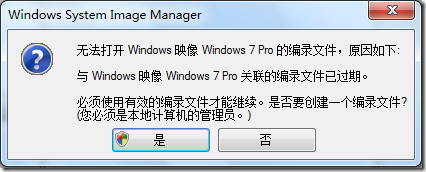 点击“是”,开始自动创建编录文件,这个过程时间较长,请耐心等待,完成之后会在镜像所在目录生产一个clg类型文件,文件名称和你在制作镜像命令中输入的描述名称一样,例如我这里生成的就是“Windows 7 Pro.clg”OK!到这里我们的工作就差不多了,还剩最后一步了,就是制作ISO文件第八部分,制作ISO文件这一部分主要说明如何制作系统安装光盘(ISO)使用UltraISO打开原版Windows 7 专业版的光盘,展开source目录,将之前制作的镜像文件和编录文件复制到该目录,替换掉该目录中现有的install.wim,保存。最后刻盘到此为止,写完收工再啰嗦一句啊,如有问题请留言,我会尽量回复!呵呵!
点击“是”,开始自动创建编录文件,这个过程时间较长,请耐心等待,完成之后会在镜像所在目录生产一个clg类型文件,文件名称和你在制作镜像命令中输入的描述名称一样,例如我这里生成的就是“Windows 7 Pro.clg”OK!到这里我们的工作就差不多了,还剩最后一步了,就是制作ISO文件第八部分,制作ISO文件这一部分主要说明如何制作系统安装光盘(ISO)使用UltraISO打开原版Windows 7 专业版的光盘,展开source目录,将之前制作的镜像文件和编录文件复制到该目录,替换掉该目录中现有的install.wim,保存。最后刻盘到此为止,写完收工再啰嗦一句啊,如有问题请留言,我会尽量回复!呵呵!
转载于:https://blog.51cto.com/chongqing9511/292154
Windows 7 镜像制作过程相关推荐
- 我的docker随笔25:一个测试用的镜像制作过程
本文记录制作一个镜像的过程,先构建可运行静态程序的镜像,以此为基础,构建一个golang语言编写的web服务器,可获取容器的主机.内核版本等信息.该镜像可用于 k8s 和 KubeEdge 群集测试. ...
- openstack windows 10 image - windows 10 镜像制作
文章目录 OpenStack Windows 镜像制作 基础环境 准备工作 软件准备 OOBE 自动应答文件准备 解压文件 编辑应答文件 镜像制作 创建虚机 系统安装 cloud-init 安装配置 ...
- 云平台虚拟机镜像制作(从iso到qcow2)
制作镜像前需配置镜像制作环境,需根据云平台类型选择,这里不做赘述.本文使用的是Linux自带的软件工具virt-manager. 本文阐述的镜像制作方法, 简称本方法.主要是针对国产化操作系统的镜像制 ...
- 03 KVM虚拟机镜像制作
文章目录 03 KVM虚拟机镜像制作 3.1 概述 3.2 制作镜像 3.2.1 使用root用户安装qemu-img软件包 3.2.2 使用qemu-img工具的创建镜像文件 3.3 修改镜像磁盘空 ...
- Docker2 docker commit方法镜像制作
一.前期准备 1.下载一个centos镜像,进入容器,安装wget docker pull centos docker run -it centos bash [root@web1 ~]# docke ...
- Windows 7 PE RAM 引导盘及WIM 镜像制作
通过Windows PE引导盘和ImageX命令,可以轻松将系统及安装好的软件打包成WIM镜像,以便日后恢复系统之用. 本文首先介绍Windows 7 PE引导盘制作过程,然后再对Windows系统进 ...
- android系统system镜像解包打包制作过程
** android系统system镜像解包打包制作过程 首先确认你的system是哪种类型镜像:yaffs2 ? 还是sparse? 这两种镜像使用的解包工具也不一样,下面以sparse类型镜像描述 ...
- Linux(Ubuntu14.04)虚拟机镜像的制作过程
Linux(Ubuntu14.04)虚拟机镜像的制作过程 (1) 准备ISO文件 准备Ubuntu14.04版本操作系统的ISO文件"ubuntu-14.04-server-amd64.is ...
- Windows 下 Red Pitaya SD card image制作过程
Red Pitaya SD card image下载地址 http://downloads.redpitaya.com/downloads/red_pitaya_OS-beta.img.zip Red ...
最新文章
- 基于改进的点对特征的6D位姿估计
- 易语言 企鹅机器人开发文档
- Hadoop冷热数据转换工具Sqoop
- super() 函数??
- java应用servlt_关于Java:将Servlet用于非Servlet应用程序
- SONiC项目的发展及其介绍
- 3150cdn打印机清零 hl_兄弟HL-3150/3140彩色打印机粉盒清零方法,我们提前了解一下...
- Excel 连接数据库的两种方式
- java 页面换行_java 页面换行处理
- 中国长白山国际林海雪地马拉松节将于三月底举办
- Cross the Wall UVALive - 5097 (贪心+斜率dp)
- callee、caller、call、apply、bind这些方法的含义和使用
- 杰理之MIDI 解码方式共有 4 种,分别是【篇】
- 微信多订单合并付款_微信小商店订单合并打单,操作分享请收藏!
- 真正从零开始搭建网站—宝塔面板+wordpress(超详细教程)
- 目前免费用可用的天气api接口及失效接口
- 欺骗的艺术——第二部分(2)
- python powerbi知乎_利用Python调用Power BI REST API
- 【口才】谈判说服技巧及策略
- 【新书速递】分布式事务开山之作,带你深入理解分布式事务
